Hay ocasiones en las que necesitamos imprimir no solo una hoja en un archivo de Excel, sino más de una. Para ello sería necesario presionar la tecla CTRL, luego hacer click en las hojas deseadas y finalmente la letra “P”.
Si se debe realizar este procedimiento constantemente, se puede automatizar con una macro, lo que permitirá solo con un click imprimir las hojas deseadas.
Tomemos como ejemplo el caso de una agencia de viajes, en la que el Jefe de ventas desea imprimir semanalmente el alcance de ventas para que los supervisores de sus equipos tengan la información para sus reuniones de trabajo. Si desea imprimir el “Alcance de ventas Nacional” y el “Alcance de ventas internacional” todos los lunes, puede automatizarlo con una macro:
(Para mayor visualización de la imagen, hacer click en la misma)
Imprimir una lista de hojas Excel
**Para imprimir hojas determinadas, comenzar por Sheets(Array.. e indicar el nombre de las hojas. Si se desea variar el número de copias, colocarlo en PrintOut Copies:=
Sub imprimirlistahojas()
'Imprimir una lista de hojas específica
Sheets(Array("nacional", "internacional")).PrintOut Copies:=1
End Sub
**Para imprimir todas las hojas:
Sub imprimirtodashojas()
'Imprimir todas las hojas
ActiveWorkbook.Worksheets.PrintOut Copies:=1
End Sub
Adicionalmente, se agregaron 2 botones para facilitar la impresión (solo los reportes de ventas, o imprimir toda las hojas)
Imprimir una lista de hojas Excel
Por: Gina Villegas

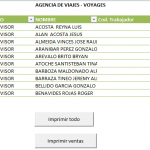
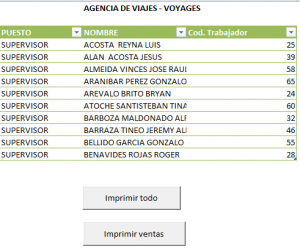
03/08/2022 a las 10:58 am
Hola, y si deseo que de cada hoja se imprima una cantidad diferente como puedo añadir esa orden?
26/04/2024 a las 7:02 am
Hola. Yo tengo una hoja con un formato definido y con datos que traigo de otra hoja donde elijo de una lista los datos de la persona y el resto cambia automáticamente. Necesitaría crear una macro que genere 1 informe por cada persona (pueden ser dos hojas) para imprimirlo automáticamente. No se si me expliqué bien. Gracias